Google Maps ist mehr als nur eine Kartensammlung. Wir zeigen Ihnen ein paar nützliche Tricks für unterwegs. [...]
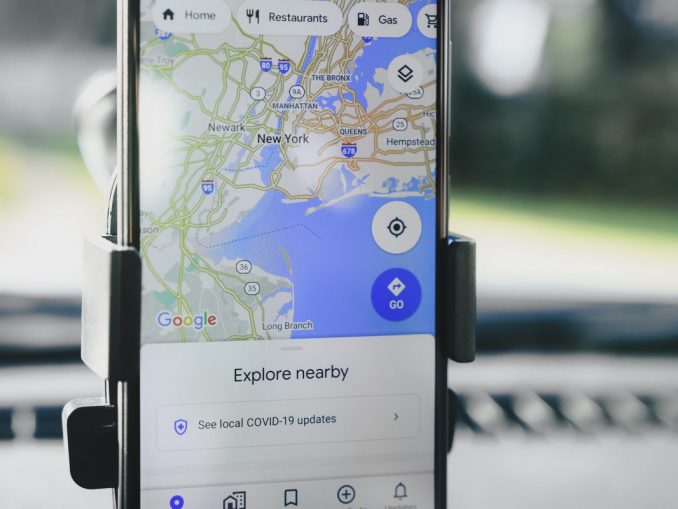
Google Maps bietet schon lange mehr als bloß Kartenmaterial und Street View. Die App eignet sich mittlerweile sehr gut als kompletter Reiseassistent. Weitere Google-Maps-Tricks, die Sie kennen sollten, finden Sie unten in der Bildergalerie sowie auf der letzten Seite dieses Artikels.
(Ursprung 2019; aktualisiert am 07.02.2022)
Tipp 1: Offline-Karten, falls man kein WLAN hat
Öffnen Sie Google-Maps-App (Android oder iOS) und tippen auf das Suchfeld. Suchen Sie nach einer Stadt, in die Sie bald reisen möchten, beispielsweise Bern.
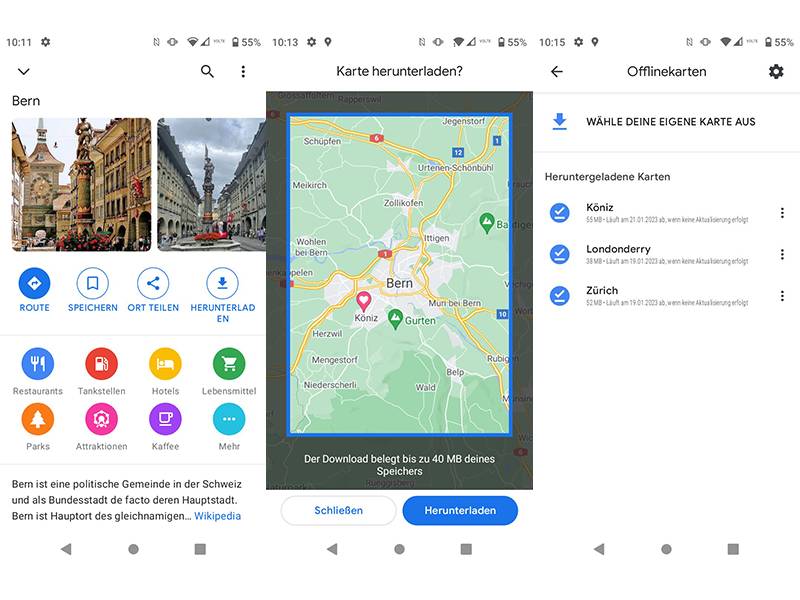
Karten herunterladen
Tippen Sie unten auf die weiße Leiste, sehen Sie rechts der Schaltflächen Route, Speichern, Ort teilen auch den Button Herunterladen. Tippen Sie darauf, um die Karte auf Ihrem Gerät oder der SD-Karte zu speichern. Sowohl unter iOS als auch unter Android können Sie den Kartenausschnitt per Finger-Zoom anpassen. Tippen Sie anschließend auf Herunterladen bzw. auf dem iPhone auf Download.
Hinweis: Früher wurden Nutzer nach 30 Tagen aufgefordert, die Offlinekarten erneut zur Offline-Nutzung herunterzuladen. Jetzt scheinen Offlinekarten bis zu einem Jahr verfügbar zu sein. Eine am 19.01.22 heruntergeladene Zürich-Karte läuft erst am 19.01.23 ab, falls keine Aktualisierung erfolgt.
Wenn Sie nun in den Ferien oder in abgelegenen Gebieten offline sind und Google Maps öffnen, gehen Sie zu Ihrem Profilbild, dort finden Sie Offlinekarten. Hier können Sie via Drei-Punkte-Symbol rechts der Offlinekarten die einzelnen Karten anschauen, aktualisieren, umbenennen oder löschen.
Diesen Tipp sowie weitere Kartendienste, welche für die Offline-Nutzung geeignet sind, finden Sie in diesem Artikel.
Tipp 2: Wanderroute als Reiseplan speichern
Ob Sie nun gerne im Winter wandern oder Schneeschuh-Touren mögen: Google Maps kann auch eine Ideenquelle für neue Strecken sein.
Dies können Sie in der Webversion von Google Maps oder mit der App durchführen. Zoomen Sie auf der Karte in der gewünschten Region einen Bereich heran. Sie sollten ein grün-weißes Symbol mit einem Wanderer sehen. Zusätzlich gibt es gestrichelte Linien, welche Wanderwege kennzeichnen.
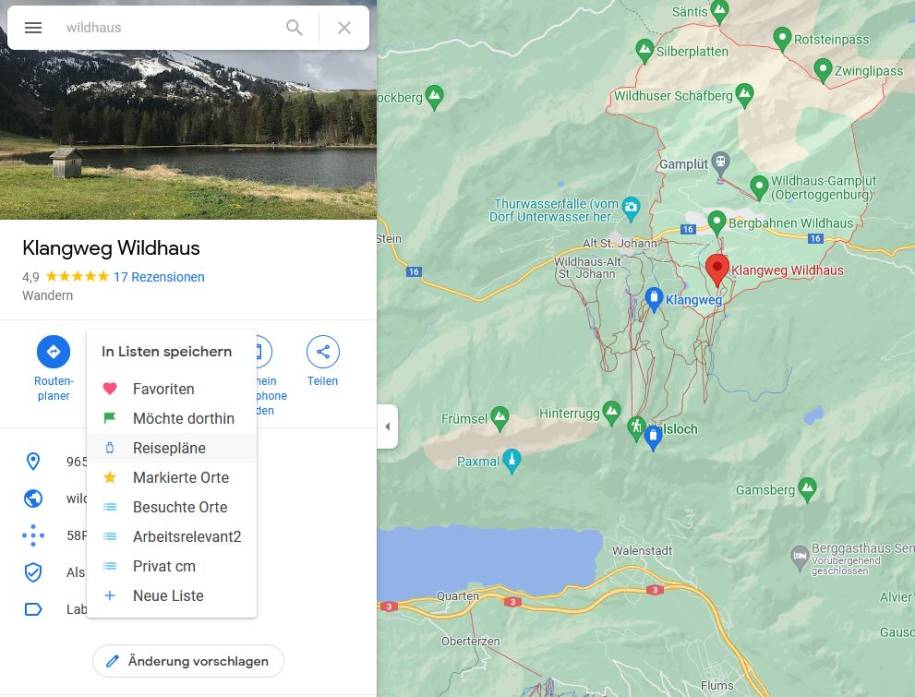
Wenn Sie einen Weg finden, den Sie in nächster Zeit ausprobieren möchten, tippen/klicken Sie darauf und wählen dann den Menüpunkt Speichern sowie Reisepläne aus. In der mobilen App finden Sie die Wanderstrecke künftig unter dem Registerkarte Gemerkt, in der Webversion unter Meine Orte. Noch mehr Screenshots dazu finden Sie auch hier.
Tipp 3: Wann komme ich an (Live-Standort)?
Reisen Sie mit dem Auto zu Freunden oder Verwandten? Sollten Sie sich verspäten, kann es mühsam sein, mehrmals zu telefonieren, um die definitive Ankunftszeit mitzuteilen.
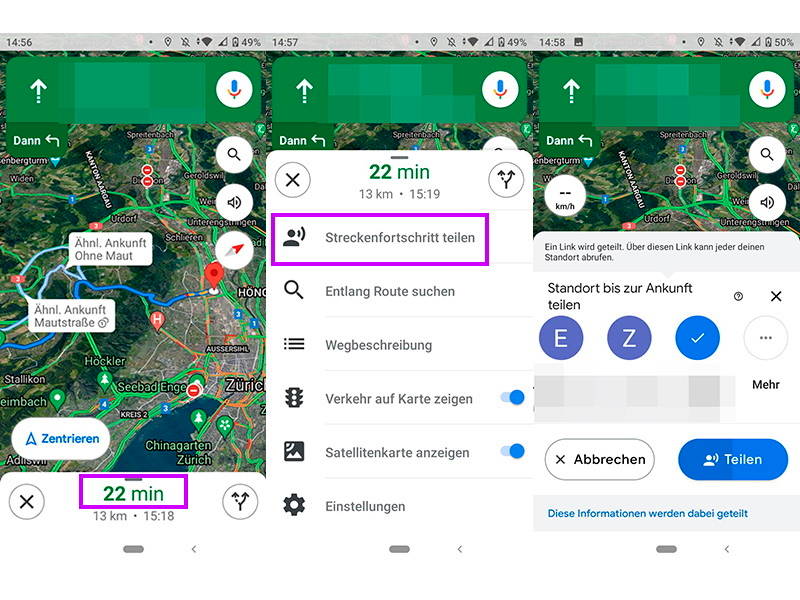
Einfacher geht es mit dem Live-Standort. Wenn Sie die Ortungsdienste aktiviert haben, können Sie Ihren jeweiligen Standort über die Google-Maps-Route teilen, damit der Gastgeber live sehen kann, wann Sie ungefähr ankommen. Tippen Sie hierzu unten auf die Reise-Restzeit und wählen dann Streckenfortschritt teilen und entscheiden, wie Sie den Standort freigeben möchten (über Facebook, WhatsApp, Threema etc.).Das geht übrigens auch, wenn Sie mit den öffentlichen Verkehrsmitteln reisen.
Tipp 4: Weniger Schlangestehen
Die «Stoßzeiten»-Funktion von Google Maps zeigt für Museen und Shops etc. an, wann die Lokalität in der Regel wie stark frequentiert ist. Tippen Sie auf einzelne Balken des Diagramms, um Genaueres zu erfahren. Wie stark ist z.B. die Fondation Beyeler in Riehen um 15 Uhr besucht? Wählen Sie entweder oben aus der Drop-down-Liste den Wochentag aus oder wischen Sie nach rechts, um die jeweiligen Tage anzusehen.
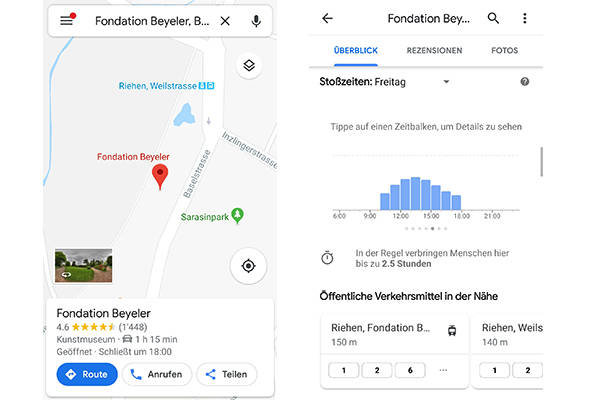
Außerdem erfährt man, wie lange sich Besucher üblicherweise an einem Ort aufhalten. So können Sie einschätzen, ob es sich z.B. nach Feierabend noch lohnt, irgendwo anzustehen.
Unterhalb sehen Sie gleich, mit welchen öffentlichen Verkehrsmitteln Sie die Reise antreten können.
Tipp 5: E-Scooter finden
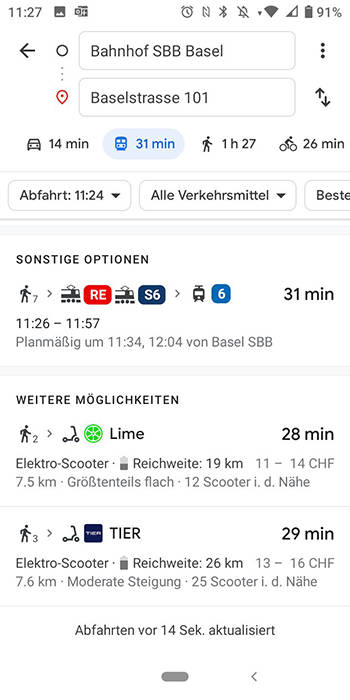
Beginn es bald zu regnen oder möchten Sie einfach nicht zu Fuß gehen? Auch rasch einen E-Scooter zu finden geht über Google Maps.
Nachdem Sie eine Route eingegeben haben, sehen Sie die verfügbaren E-Trottinetts in einer Auflistung (nebst den öffentlichen Verkehrsmitteln). In unserem Beispiel sind es welche von Lime und Tier.
Tippen Sie auf einen Scooter. Sie sehen, wie weit er von Ihnen entfernt ist, den Akkustand und die geschätzten Kosten für die Fahrt. Hierfür benötigen Sie jeweils die App des Anbieters, allerdings kann man die bereits installierte App direkt via Google-Maps öffnen.
Tipp 6: Rastplatz, Hotel oder Tankstelle entlang Route finden
Bei einer längeren Reise benötigen Sie eine Tankstelle oder etwas, um einen überfallartigen Hungerast zu stillen. Sie können Restaurants, Cafés oder Tankstellen suchen.
Nachdem die Autofahrt-Route gestartet ist, tippen Sie auf die angezeigte Dauer der Fahrt oder ziehen einfach das weiße Fenster nach oben. Wählen Sie nun Entlang Route suchen.
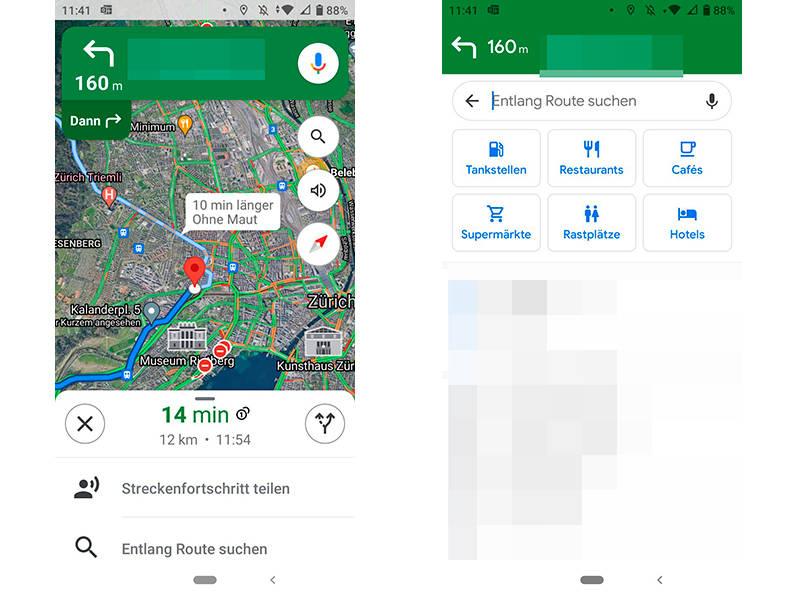
Tipp 7: ÖV in der Nähe leichter finden
Google zeigt nahegelegene Transitstationen in den Ortslisten an. Wenn Sie einen Ort auswählen – zum Beispiel den Rheinfall –, wird ein Abschnitt mit öffentlichen Verkehrsmitteln in der Nähe angezeigt. Darunter sind Trams, Busse und S-Bahnen aufgelistet. Oberhalb der Linien-Nummern ist die Entfernung sowie der Name der Haltestelle notiert. Wischen Sie nach rechts, um weitere ÖV-Stationen zu sehen.
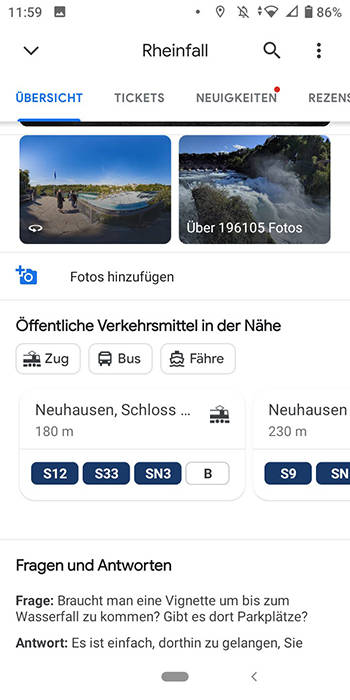
Tipp 8: Kompass «reparieren»
Spinnt der Kompass und zeigt immer in die falsche Richtung? Dann darf Ihr Smartphone kurz Achterbahn fahren. Sie kalibrieren den Kompass neu, indem Sie einmal auf den blauen Punkt (also auf Ihre Position) tippen und danach unten auf Kalibrieren. Danach folgen Sie den Instruktionen, indem Sie das Smartphone dreimal in einer Acht bewegen.
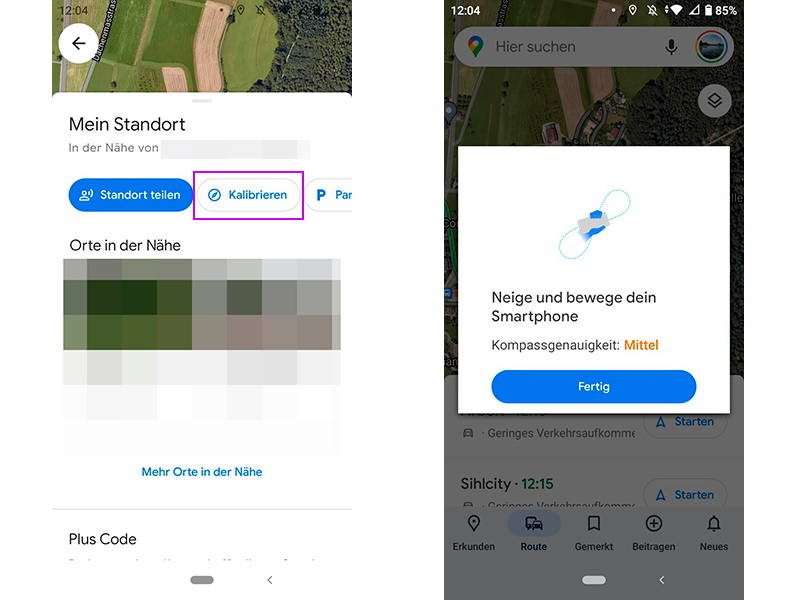
Wie Sie sich außerdem einen Parkplatz merken, lesen Sie hier und weitere Tipps rund um Google Maps finden Sie in diesem ausführlichen Artikel.










Be the first to comment